Gesponserte Segmente in YouTube-Videos automatisch überspringen: Eine Anleitung

Anzeigen können ziemlich frustrierend sein, insbesondere wenn Sie 30 Sekunden warten müssen, bis Ihr YouTube-Video beginnt. Mit YouTube Premium können Sie diese Unterbrechungen jedoch umgehen. Noch ärgerlicher sind Anzeigen in der Mitte des Videos, allgemein bekannt als gesponserte Abschnitte. Obwohl Sponsoring ein wesentlicher Bestandteil des Ökosystems der Online-Ersteller ist, kann es einige Zuschauer abschrecken. Wenn Sie zu dieser Gruppe gehören, gibt es einen raffinierten Trick, um diese gesponserten Teile in YouTube-Videos automatisch zu überspringen.
SponsorBlock verstehen
Obwohl YouTube es Nutzern erlaubt, Anzeigen am Anfang eines Videos zu überspringen, ist es nicht grundsätzlich möglich, gesponserte Abschnitte zu überspringen. Hier kommt ein Drittanbietertool namens SponsorBlock ins Spiel.
SponsorBlock ist eine Browsererweiterung, die diskret im Hintergrund funktioniert. Wenn Sie ein YouTube-Video abspielen, nutzt diese Erweiterung Crowdsourcing-Informationen, um gesponserte Abschnitte automatisch zu überspringen. Grundsätzlich können Benutzer melden, welche Abschnitte eines Videos Sponsoring enthalten, sodass SponsorBlock diese Abschnitte für alle Benutzer überspringen kann. Ist das nicht beeindruckend?
So nutzen Sie SponsorBlock zum Überspringen gesponserter Inhalte
Das Unglaubliche an SponsorBlock ist seine reibungslose Integration in die Benutzeroberfläche von YouTube. Sie müssen es nicht manuell aktivieren oder irgendwelche Tasten drücken. Besuchen Sie zunächst die Website des Dienstes und laden Sie SponsorBlock für Ihren jeweiligen Webbrowser herunter.
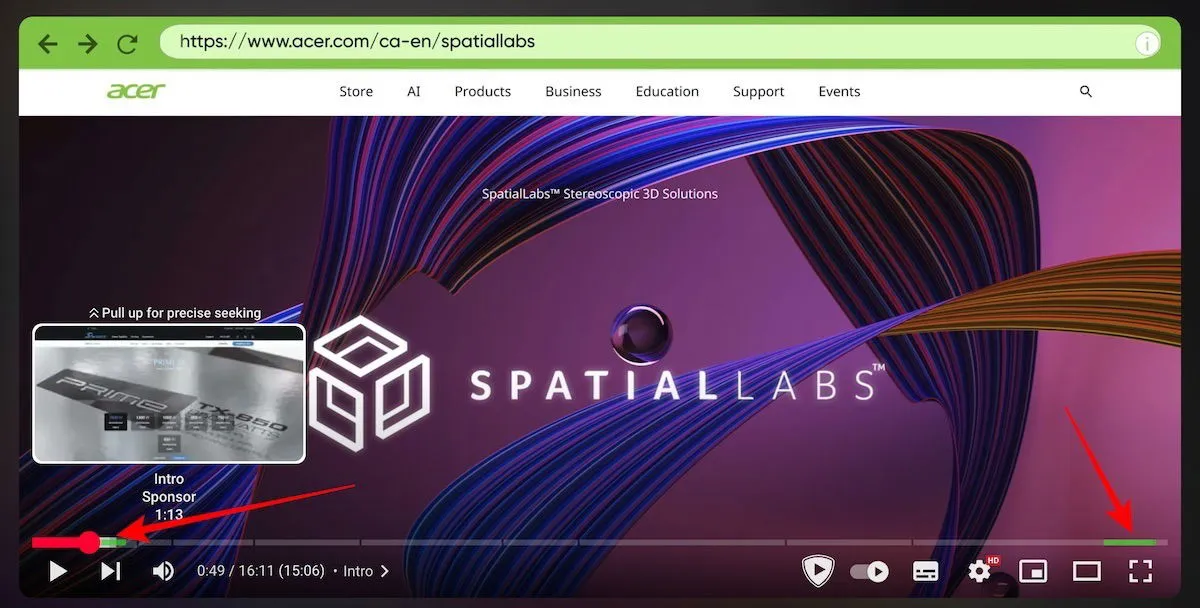
Öffnen Sie nach der Installation einfach YouTube auf Ihrem Computer und spielen Sie ein beliebiges Video ab. Sie werden feststellen, dass die gesponserten Abschnitte automatisch übersprungen werden. Die übersprungenen Abschnitte werden in der Suchleiste grün hervorgehoben. Wenn Sie einen übersprungenen gesponserten Abschnitt erneut aufrufen möchten, drücken Sie einfach die Eingabetaste auf Ihrer Tastatur.
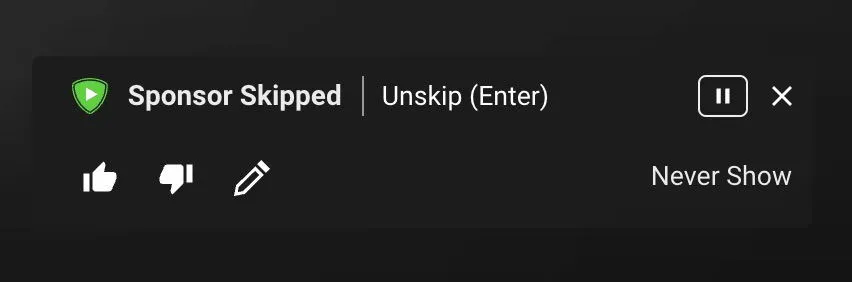
Wenn beim Ansehen von Videos weiterhin gesponserte Abschnitte angezeigt werden, müssen Sie die Erweiterung möglicherweise wie folgt aktivieren:
Wählen Sie das Symbol der SponsorBlock-Erweiterung neben der Adressleiste in Chrome. Überprüfen Sie im angezeigten Popup, ob der Schalter neben Überspringen ist aktiviert aktiv ist. Sollten Sie trotz aktiviertem Schalter weiterhin gesponserte Segmente sehen, versuchen Sie, ihn zu deaktivieren und dann erneut zu aktivieren .
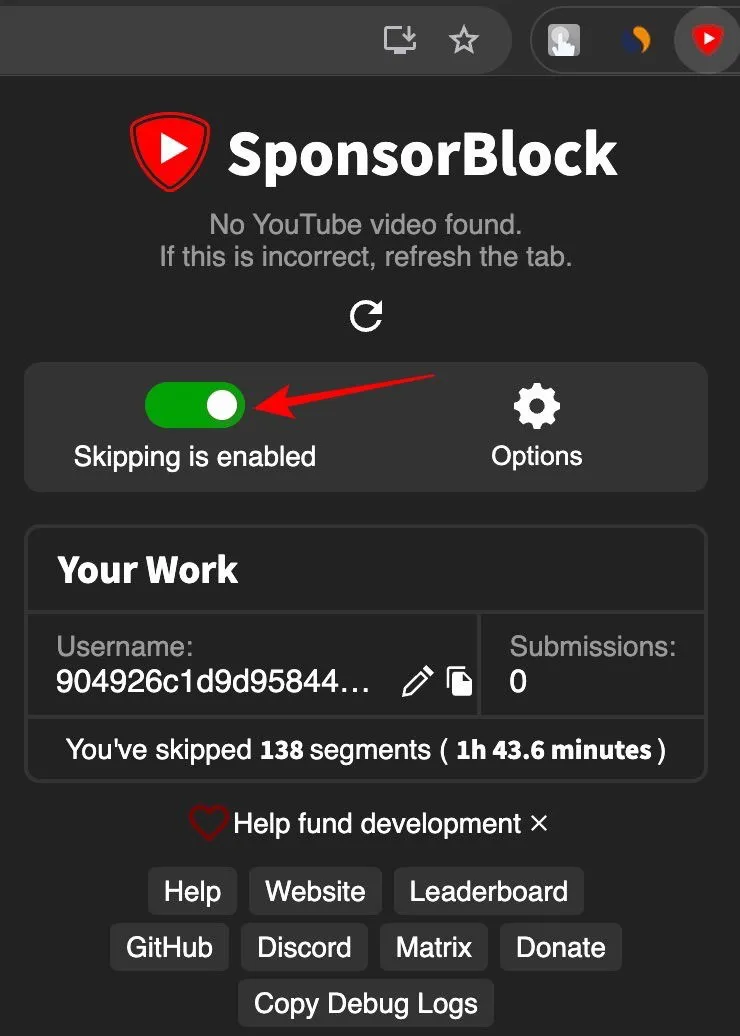
Stellen Sie abschließend sicher, dass Sie Ihren Browser neu starten , damit die Aktualisierungen wirksam werden.
Zusätzliche Funktionen von SponsorBlock
Neben dem Überspringen gesponserter Segmente bietet SponsorBlock mehrere weitere praktische Funktionen:
- Komplette gesponserte Präsentationen: Gelegentlich kann ein Video als vollständige gesponserte Präsentation für ein bestimmtes Produkt oder eine bestimmte Dienstleistung dienen. In solchen Fällen wird die gesamte Videosuchleiste grün und zeigt das SponsorBlock-Logo in der Miniaturansicht an.
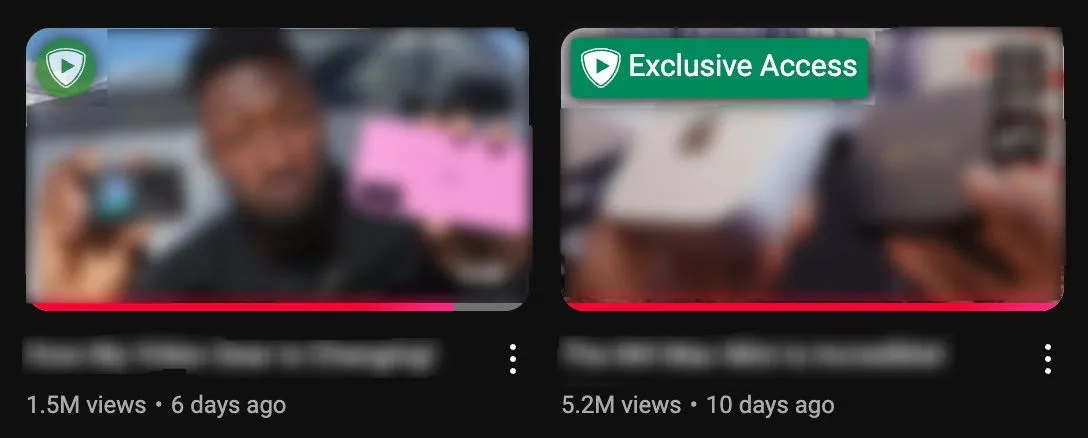
- Anpassbarkeit: Indem Sie den Abschnitt „Optionen“ der Erweiterung aufrufen, können Sie verschiedene Einstellungen an Ihre Wünsche anpassen.
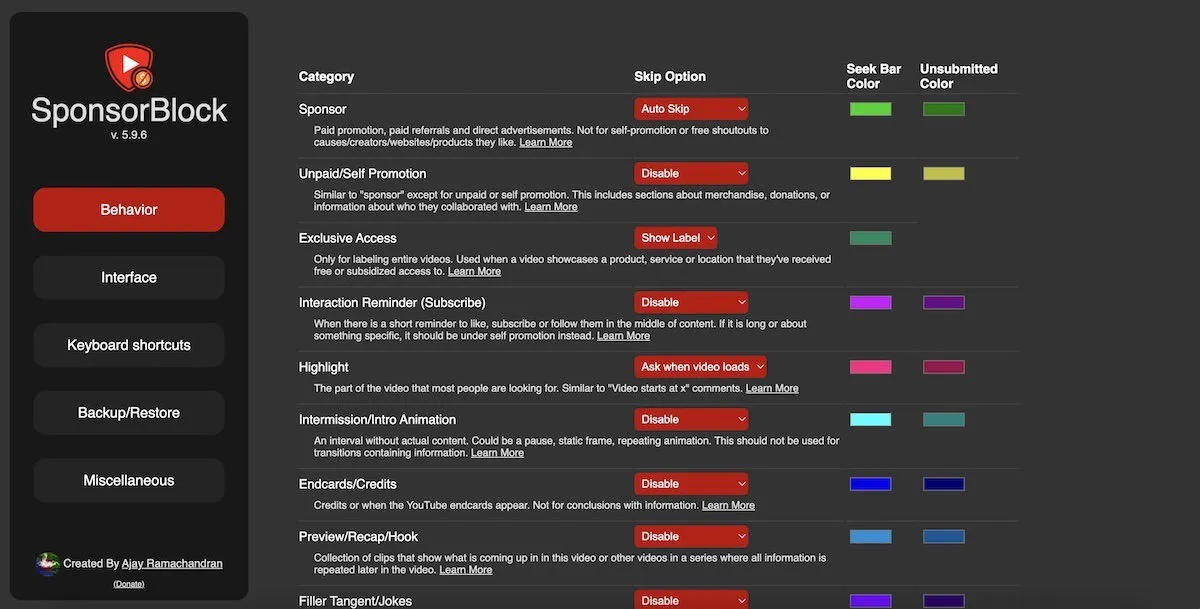
Mit SponsorBlock kompatible Geräte
Derzeit ist SponsorBlock mit Webbrowsern wie Google Chrome, Firefox, Microsoft Edge, Safari und Opera kompatibel. Leider funktioniert es nicht mit der nativen YouTube-Anwendung unter Android und iOS. Für die mobile Nutzung müssen Sie über den Browser Ihres Telefons auf YouTube zugreifen, was möglicherweise nicht die benutzerfreundlichste Erfahrung ist.
Mit der Zeit habe ich erkannt, dass bestimmte YouTube-Erweiterungen unverzichtbar sind. SponsorBlock ist eine dieser Erweiterungen. Sie verbessert Ihr Seherlebnis und spart viel Zeit, wenn Sie regelmäßig YouTube schauen.
Bild von DALL-E 3. Alle Screenshots von Sumukh Rao.



Schreibe einen Kommentar